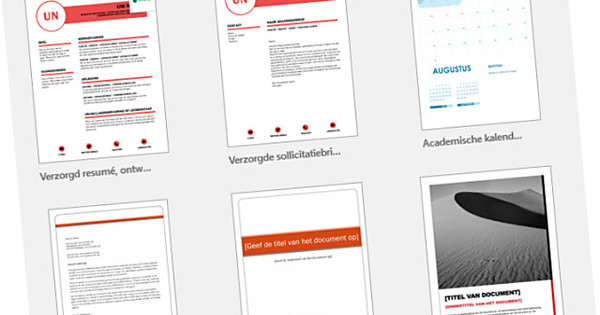Les teves fotos antigues estan per tot arreu? O els vas enganxar perfectament als àlbums fa anys? La qualitat d'aquestes impressions disminueix cada any, així que és hora de digitalitzar-les. Amb Fotoscan, una nova aplicació de Google, això es pot fer de manera molt ràpida i senzilla.
Consell 01: instal·lar
Google Photo Scan és gratuït i està disponible per a Android i iOS. Quan tu escaneig fotogràfic Quan l'obres per primera vegada, rebràs un breu vídeo d'introducció sobre com funciona. No cal registrar-se ni iniciar sessió, només cal que feu clic Escanejacomençar tocar.
Consell 02: comença
Un cop hagis vist el vídeo d'introducció i hagis donat permís a Google Photo Scan per emmagatzemar fotos al teu dispositiu, ja estàs a punt. Agafeu la càmera (en mode horitzontal o retrat) sobre una foto antiga (que pot ser separada, però també en un àlbum) i feu una foto. Assegureu-vos de prendre una mica d'espai al voltant de la foto, les vores es retallaran automàticament més tard de totes maneres. No us haureu de preocupar per cap resplendor de llums o llum exterior. Després de fer la foto, l'aplicació us demanarà que aneu als quatre cercles amb el vostre dispositiu. Això és descobrir els racons de la teva foto. És important moure el telèfon intel·ligent cap als cercles mantenint el dispositiu recte. Si inclineu el dispositiu, hi ha la possibilitat que els vostres resultats siguin menys bons. Després del quart cercle, es processa la foto. No cal esperar a això. Podeu començar immediatament amb la següent foto.

Consell 03: millor resultat
Gairebé tot es fa automàticament mitjançant Fotoscan. Tot i així, podeu millorar els resultats si teniu en compte alguns consells senzills.
- Per exemple, per tenir la perspectiva correcta, és important que la teva foto sigui plana. Així que més aviat poseu el vostre àlbum o foto individual sobre una taula que no pas a la falda.
- Un fons contrastant és ideal per ajudar a Fotoscan a detectar les vores.
- Les fotos estan en un àlbum amb insercions de plàstic? A continuació, traieu la foto per obtenir el millor resultat.
- Encara pateixes l'enlluernament d'altres fonts de llum? A continuació, utilitzeu el flaix per fer escanejos millors. Per fer-ho, només cal que toqueu la icona a la cantonada inferior esquerra.
- També pateix reflexos amb flaix? A continuació, escaneja la foto en un lloc amb menys llum, per exemple més lluny d'una finestra o no només sota un llum.
- El millor és escanejar fotos emmarcades amb un vidre protector sense flaix.
- La qualitat de l'escaneig també depèn de la qualitat de la càmera del vostre telèfon intel·ligent.
Escaneja, desa, edita i comparteix desenes de fotos en qüestió de minutsConsell 04: retalla
Pots escanejar una foto o fotografiar totes les imatges d'un àlbum en successió. Tan bon punt toqueu una foto en miniatura a la part inferior dreta de la pantalla, obtindreu una visió general de les fotos escanejades. Si observeu que Fotoscan no ha reconegut completament les cantonades, podeu retallar la imatge manualment. Toca la foto i tria angles Ajustar. A continuació, podeu moure cada cantonada per separat. Toqueu A punt si estàs content amb el resultat. En aquesta finestra també podeu veure la foto si voleu Per girar o eliminar. Amb un toc de Totguardarbotó a Photo Scan, les imatges acaben al carret de la càmera (iPhone) o a Google Fotos.

Consell 05: Google Fotos
Google Photo Scan és increïblement útil per escanejar ràpidament desenes o centenars de fotos. En combinació amb Google Fotos, una altra aplicació popular del mateix gegant tecnològic, podeu emmagatzemar les imatges de manera segura i cercar-les després. Aquesta aplicació independent és estàndard a tots els dispositius Android. Els usuaris d'iOS poden descarregar Google Fotos de forma gratuïta des de l'App Store. A diferència de Photoscan, cal que inicieu la sessió a Google Fotos amb un compte de Google per utilitzar l'aplicació. De manera convenient, podeu fer clic a Google Fotos directament des de Fotoscan.
Aplicar edicions estàndard a les fotos pot ser útil després d'escanejarConsell 06: Editeu les fotos

Google Fotos és increïblement útil com a còpia de seguretat. Després de tot, l'eina us permet emmagatzemar imatges d'alta resolució gratuïtes i il·limitades al núvol. A més, també és possible publicar algunes modificacions a les vostres fotos, i això de vegades pot ser útil després d'escanejar. Per fer-ho, només cal que toqueu una foto escanejada i després toqueu el llapis a la part inferior de la pantalla. Si no sabeu res sobre l'edició de fotografies, podeu utilitzar els ajustos automàtics mitjançant el Cotxe-pom. Prefereixes controlar tu mateix el resultat? A continuació, comenceu amb les barres de desplaçament a continuació llum, Color i Destaquen. Si moveu el control lliscant de color cap a l'esquerra, podeu convertir ràpidament la foto a blanc i negre. Si vols pots afegir-ne un altre Vinyeta afegir. El botó amb les estrelles al centre a la part inferior us permet utilitzar filtres i podeu girar o retallar amb el botó de la part inferior dreta. No us oblideu de fer clic Desa toqueu quan hàgiu acabat.
Consell 07: cerca fotos
Un actiu de Google Fotos és que podeu trobar imatges molt ràpidament, sense haver d'etiquetar-les. Simplement cerqueu "nadó" o "gos" i veureu totes les imatges del vostre globus ocular o amic de quatre potes. Aquesta funció de cerca no funciona perfectament, és clar, però en general funciona bé! Les fotografies fetes amb el vostre telèfon intel·ligent fins i tot es poden rastrejar en funció de l'hora o la ubicació. Les opcions de cerca són encara més extenses a l'ordinador. Visiteu //photos.google.com i inicieu la sessió amb el vostre compte de Google. Aquí fins i tot és possible revisar la teva col·lecció de fotos basada en el reconeixement facial.

Consell 08: Comparteix
Vols compartir les instantànies escanejades amb altres membres de la família? Això també és molt fàcil a través de Google Fotos. Toca el botó amb els tres punts a la part superior dreta i tria FotografiesSeleccionant. Seleccioneu totes les fotos que vulgueu compartir i, a continuació, toqueu el botó per compartir. Trieu una manera de compartir les fotos (per exemple, per correu electrònic, un enllaç compartit o WhatsApp) i seguiu les instruccions que apareixen a la pantalla.